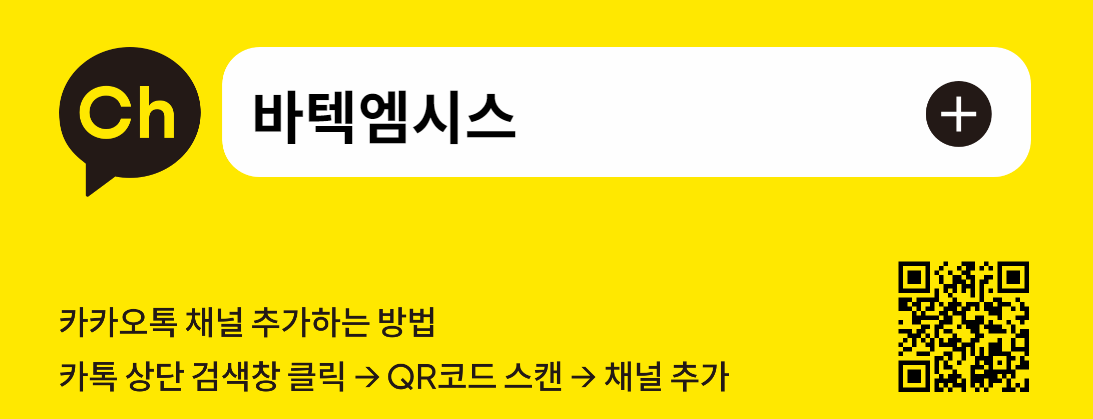EasyDent4 서버연결 실패
1. 서버프로그램 실행 확인
a) 서버 PC에서 오른쪽 하단에 서버 프로그램이 실행이 되고 있는지 확인합니다
b) 확인이 안되거나, 실행이 안되있는경우, PC재부팅을 하게되면 대부분 해결이 됩니다.
c) 재부팅시에도 실행이 안되는 경우 수동으로 실행하는 방법이 아래 3,4번 내용에 있습니다.
2. EasyDent4 환경설정 확인
- EasyDent4 전반에 시스템 및 기능에 관련된 설정을 할 수 있습니다.
a) 프로그램 실행시 [도구] 에서 [환경설정] 을 클릭합니다.
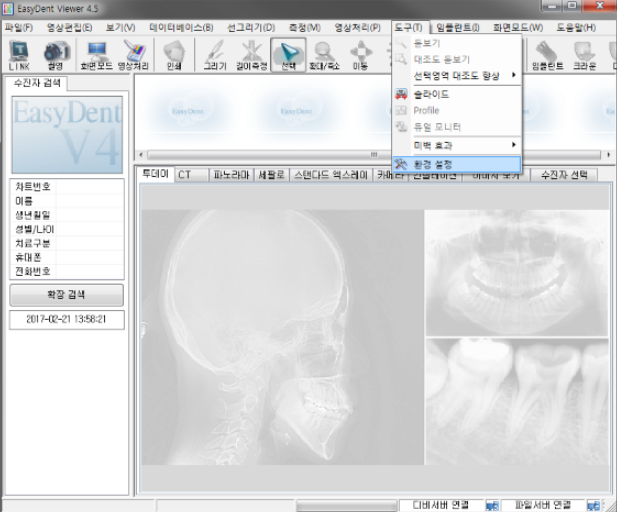
b) [네트워크설정] 에서 다음 IP를 사용하는 컴퓨터에 연결을 클릭한 뒤, 각 해당하는 IP주소를 입력합니다.
- EzPicker 서버의 경우 엑스레이실 PC 또는 보험청구 서버 PC에 세팅되어있습니다.
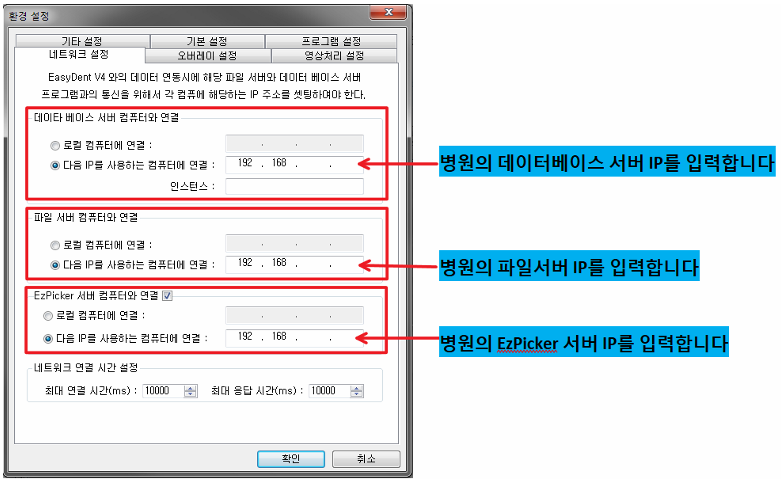
3. DB서버 연결이 안되는 경우
a) SQL 서비스가 시작 되어있는지 확인합니다.

b) SQL 서비스 중지 되어있다면 서비스를 시작합니다.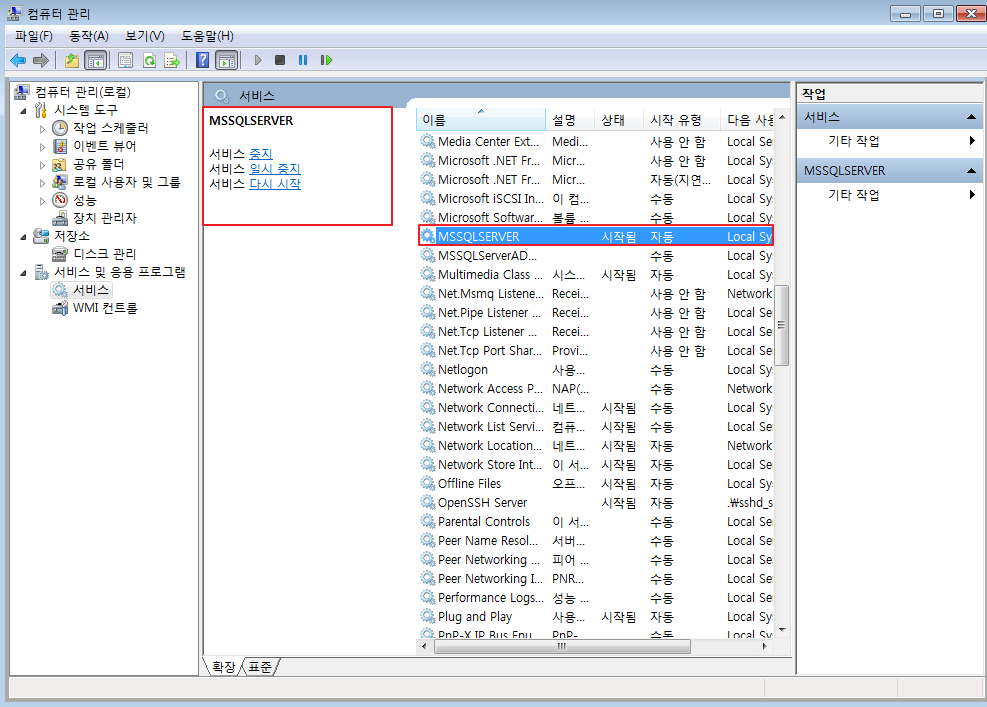
c) 만약, SQL 서비스 시작이 안된다면 C:\Program Files\Microsoft SQL Server 폴더를 손상되지 않은 Microsoft SQL Server 폴더로 교체 후 서비스 시작합니다.
- 아래 링크를 통하여 다운로드 후 기본 폴더와 교체합니다.
4. 파일서버 연결이 안되는 경우
a) 오른쪽 하단에 파일서버 아이콘이 있는지 확인합니다.
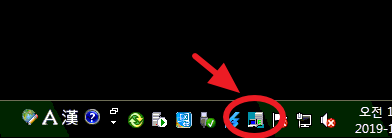
b) 해당 아이콘을 마우스 우클릭한 뒤 열기를 누르면 아래와 같은 상태가 나옵니다.
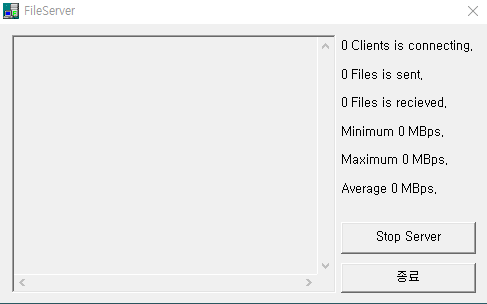
c) 만약 실행이 안되있거나, 오류가 있는 경우 종료를 해주시고, FileServer4.exe 파일을 수동으로 실행합니다.
경로 -> C:\EasyDent4\File Server
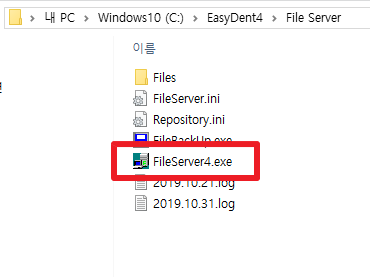
5. 네트워크 확인
a) 각 서버 PC의 네트워크상에 IP를 확인합니다.
- IP 주소의 대역대가 다르거나, 같은 네트워크가 아닐 경우 서버 연결이 안될 수 있습니다.
- 네트워크 자체의 문제일 경우, 자사에서 해결 불가능합니다. PC 및 네트워크 업체를 통하여 점검을 권장합니다.
- 서버PC만 연결이 되는 경우 서버 PC에서 PC 및 네트워크 점검을 권장합니다.
- 특정PC에서만 연결이 안되는 경우 해당 PC 및 네트워크 점검을 권장합니다.
- 아래 링크를 통하여 ip주소를 직접 확인 하실 수 있습니다.
b) Windows 방화벽 설정을 확인합니다.
- 방화벽 예외설정을 하거나, 예외설정을 해도 동일할 경우 해제를 통하여 해결이 가능합니다.
- 아래 링크를 통하여 방화벽 설정을 직접 하실 수 있습니다.
c) 보안프로그램 삭제
- 인터넷 뱅킹, 쇼핑몰, 공인인증서 등등 사용하게되면 설치되는 보안 프로그램으로 인하여 차단이 되는 경우가 많습니다.
- 해당 프로그램을 각각 삭제를 진행합니다.
- 너무 많거나, 잘 모르시는 경우 보안프로그램 삭제를 도와주는 프로그램이 있습니다.
- 아래 링크를 통하여 자세한 내용을 확인 하실 수 있습니다.
Powered by Froala Editor